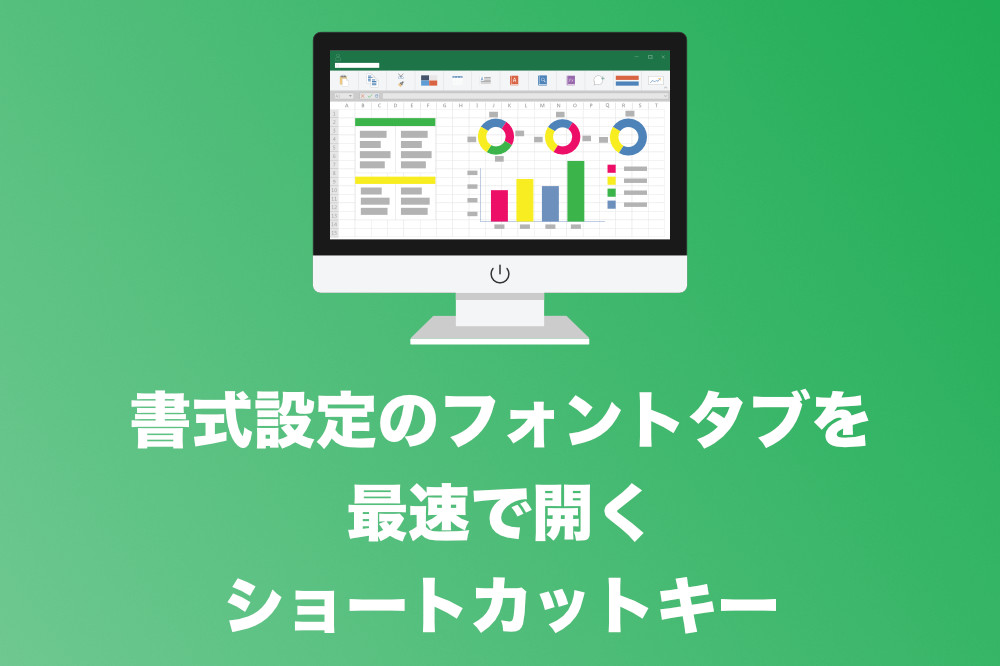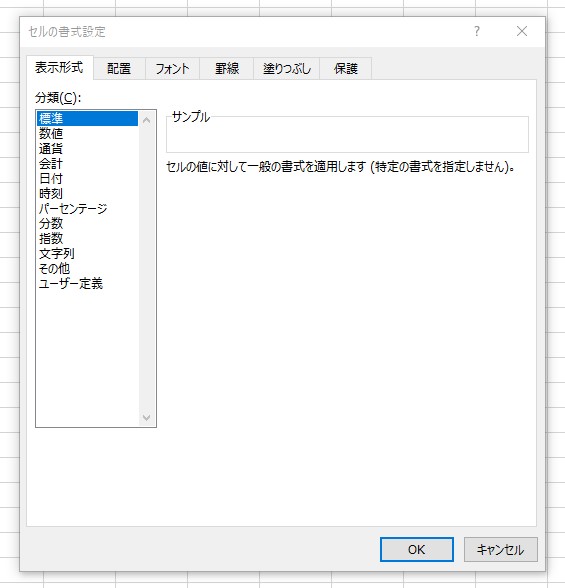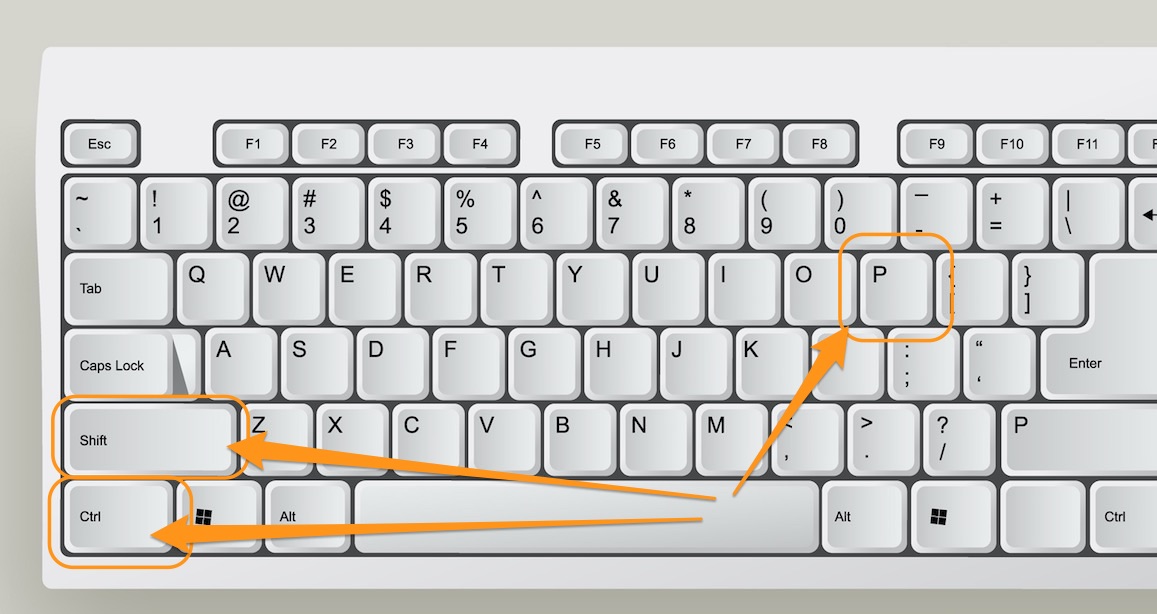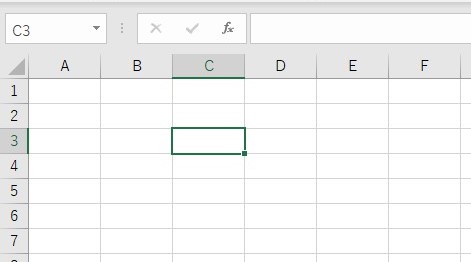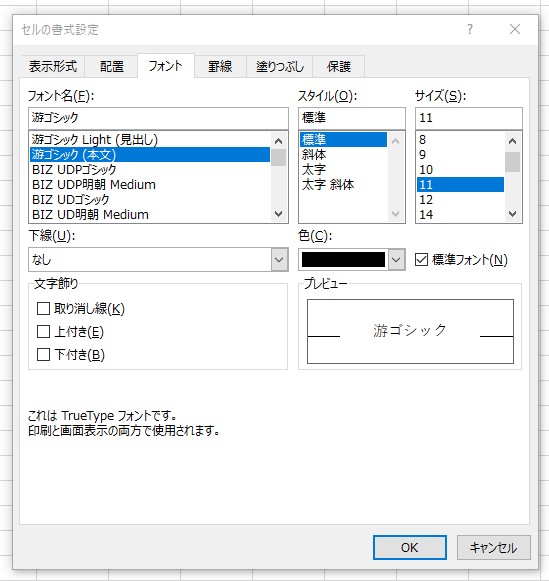Excelについて詳しく解説します
書式設定を、しかもその「フォント」タブを一瞬で開けるショートカットキーを知りたいんじゃ!
…という方のために、この記事を書きました。
セルの書式設定ウィンドウを使う方は多いと思います。
しかし、基本的には一番頭にある「表示形式」タブがデフォルトで開かれるようになっています。
実は、この書式設定ウィンドウの「フォント」タブを開くショートカットキーも存在しています。
この記事では、そのショートカットキーをわかりやすくまとめました。
ご参考までにどうぞ!
【関連記事】書式設定ウィンドウの「表示形式」タブを開くショートカットキーはこちら
【手順】書式設定ウィンドウの「フォント」タブを瞬速で開くショートカットキー
ということで、そのショートカットキーは以下の通りです。
Ctrl + Shift + P
実際の画面で試してみましょう。
どこでも良いので、書式設定したいセルを選択して「Ctrl + Shift + P」を入力します。
書式設定ウィンドウが開きました!
ちゃんと「フォント」タブが開かれていることがわかりますね。
フォントや文字サイズは、メイン画面からでも変更できるので、正直なところこのウィンドウを開かないと出来ない作業というのはそれほど多くはないのですが…
それでも、こっそり覚えておくとなにかと便利、かもしれません。
以上、ご参考までに。
それでは!